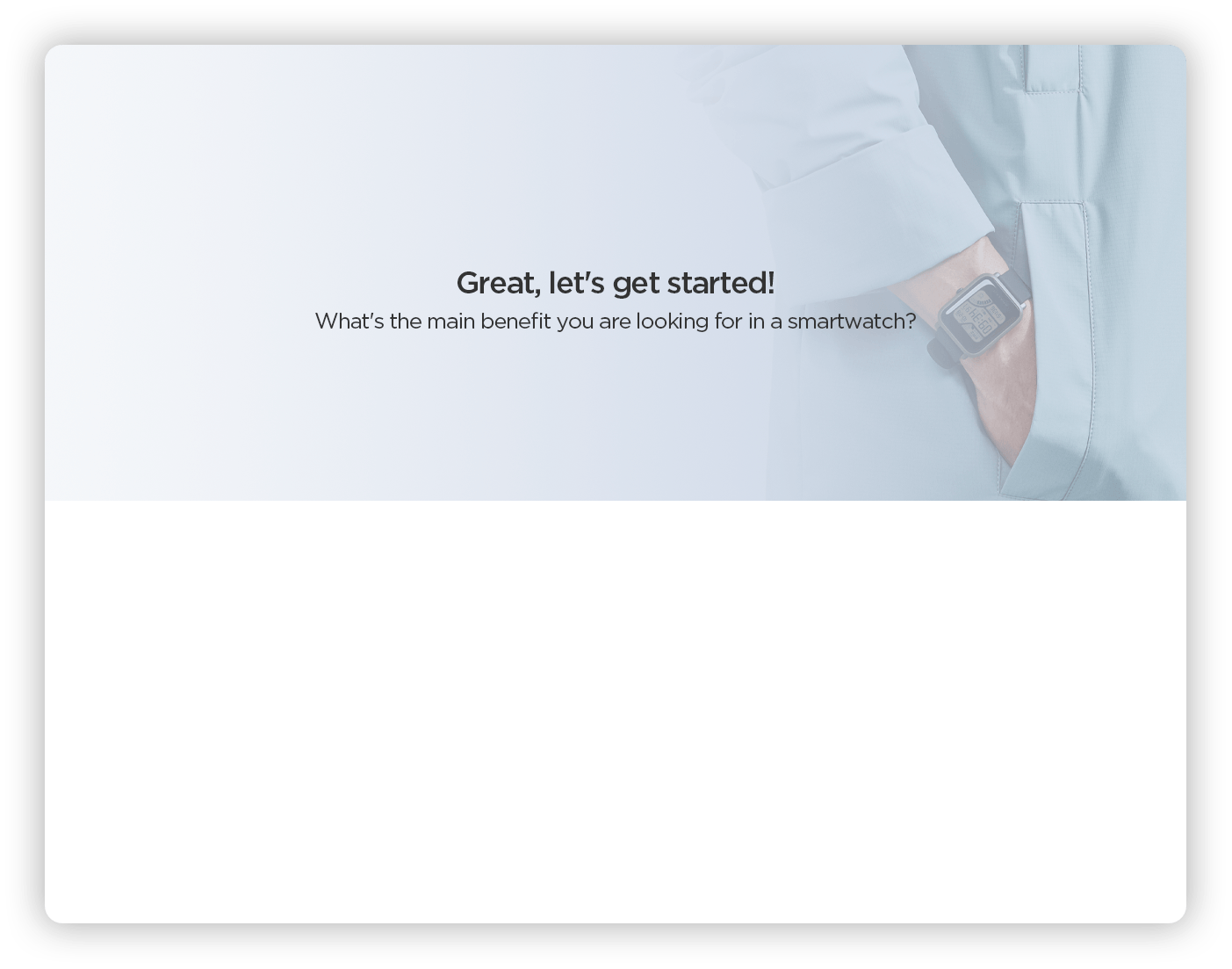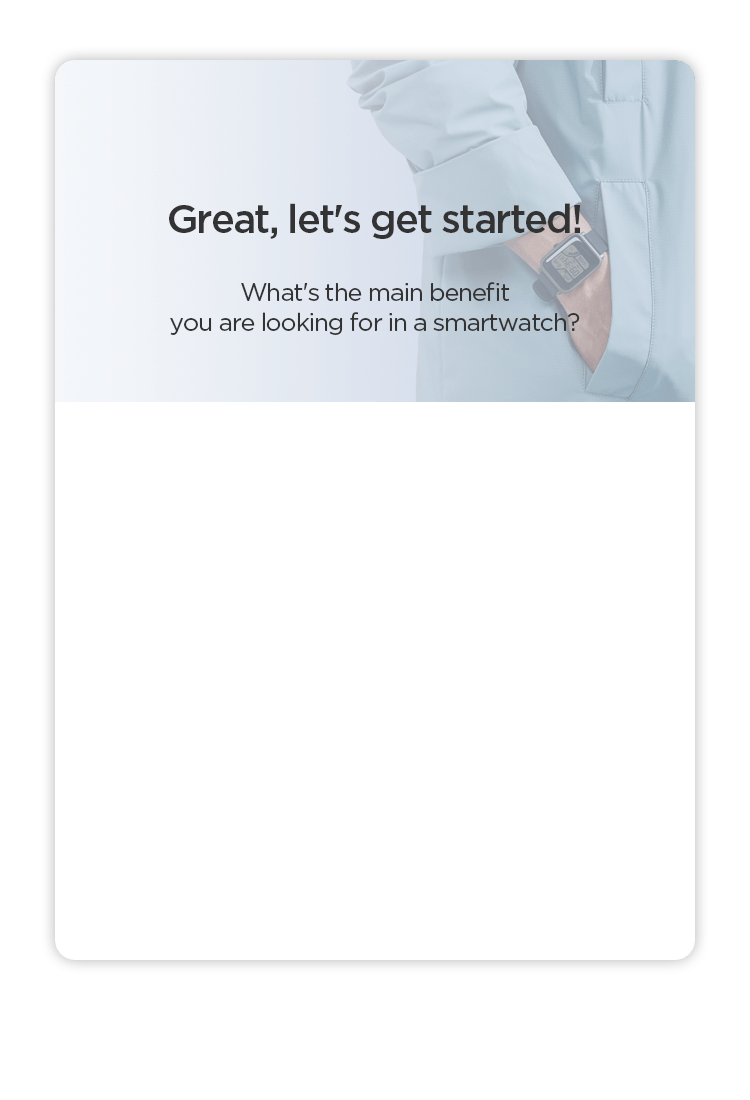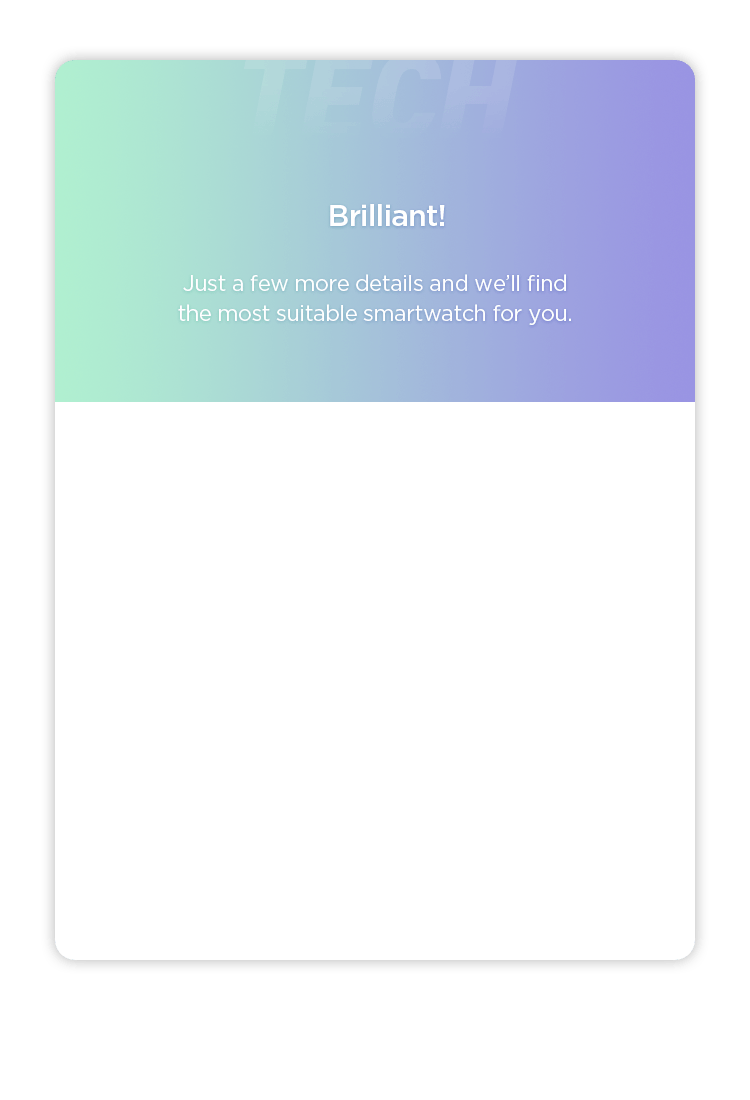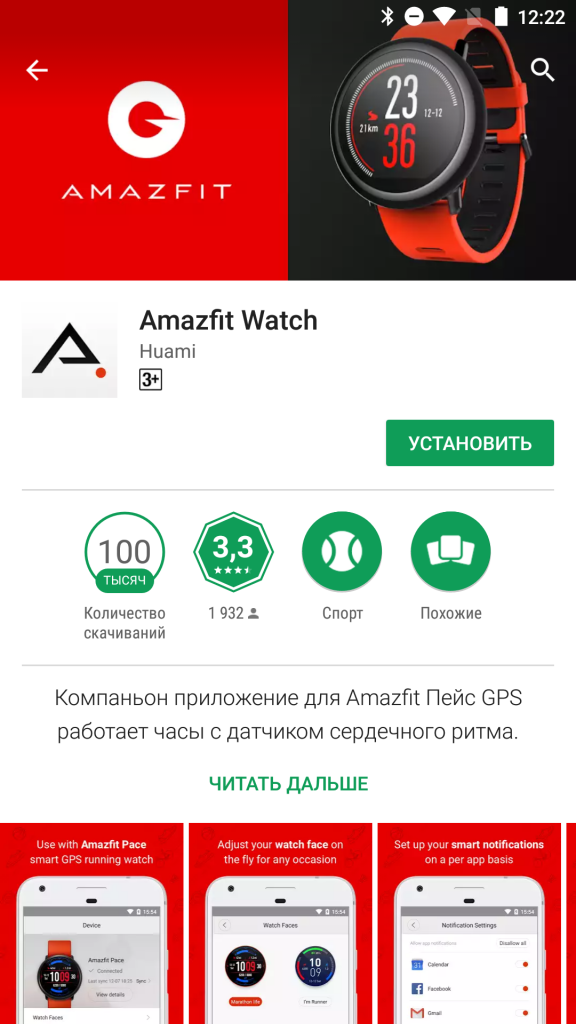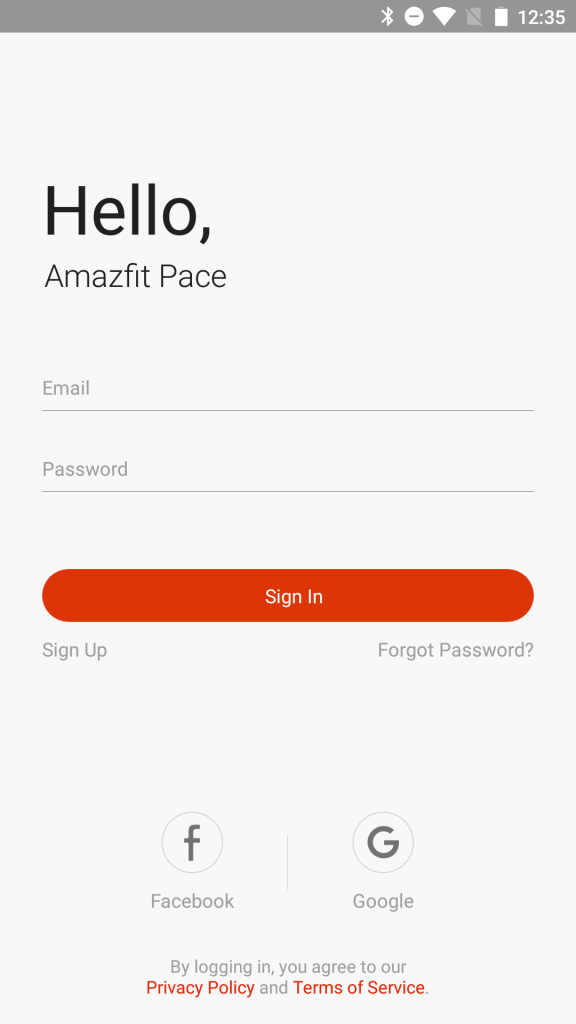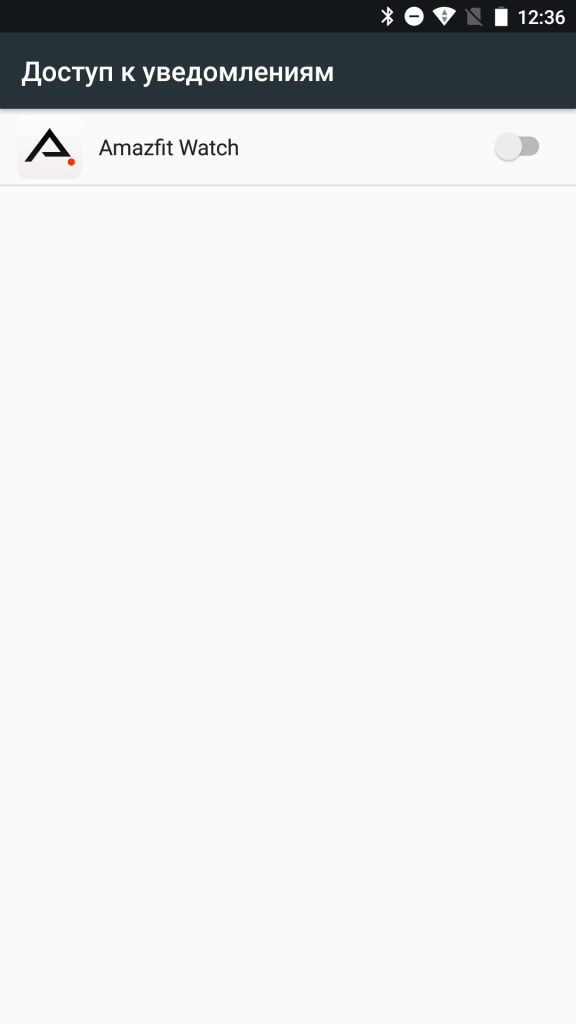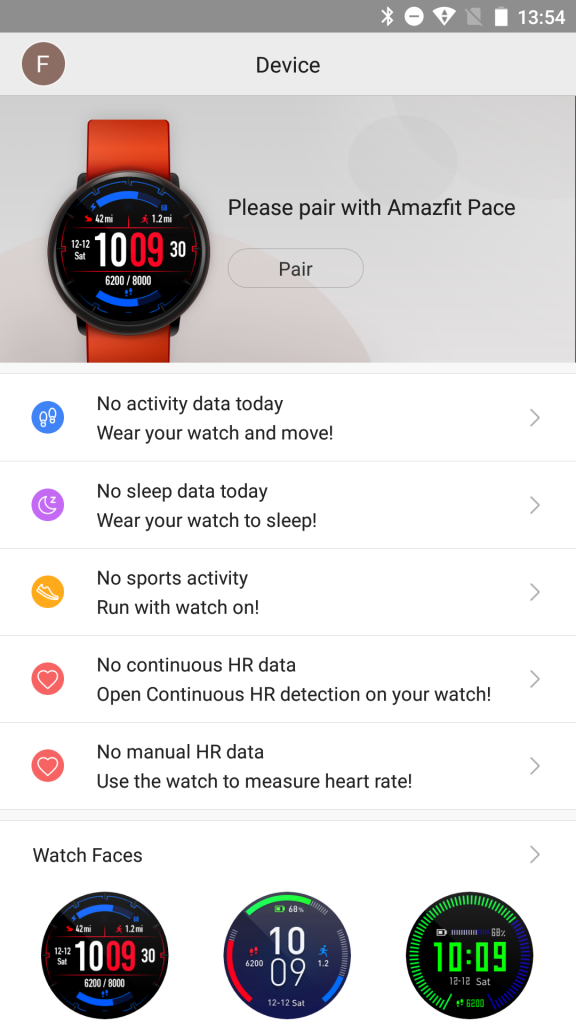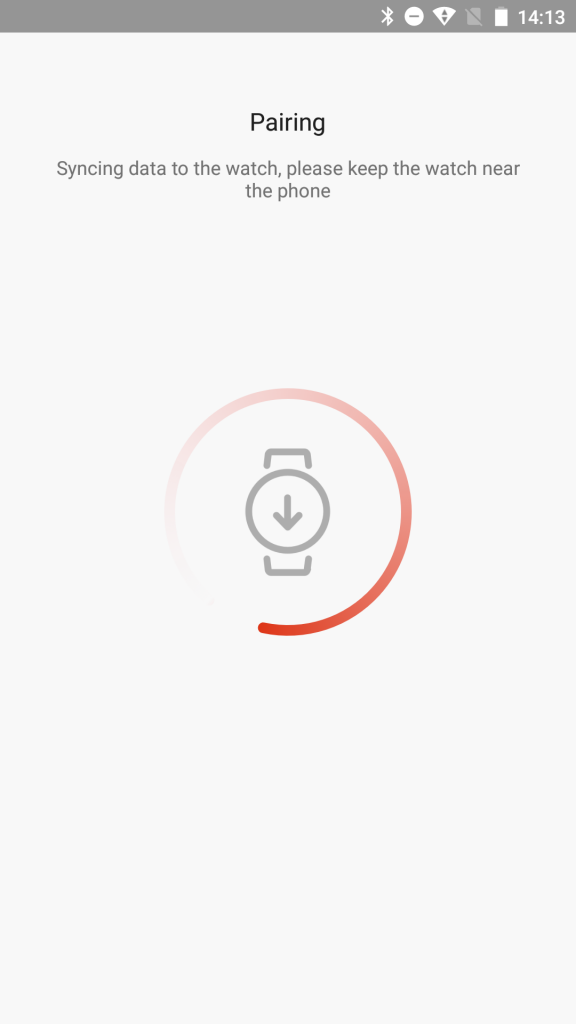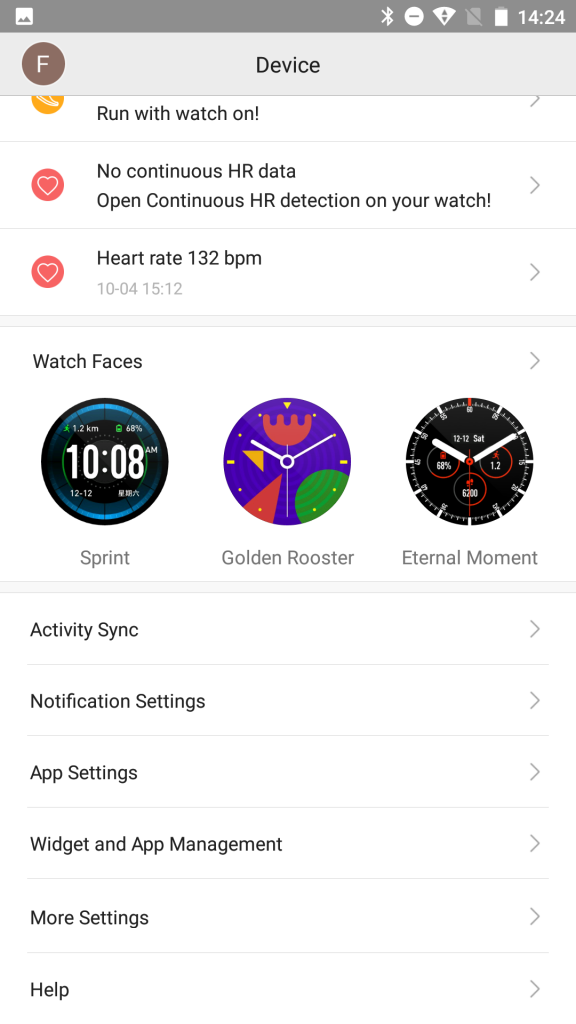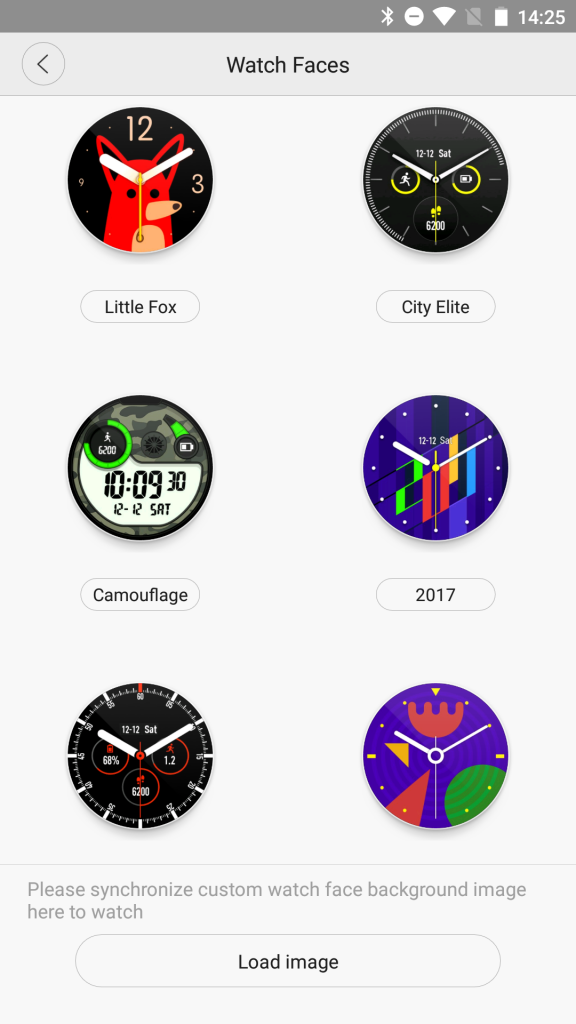amazfit pace qr код на часах как включить
Amazfit pace qr код на часах как включить
Не знаете, что выбрать?
Amazfit Smart Scale
Amazfit PowerBuds Pro
Amazfit Sun-Proof Coat
Amazfit Skylark Ultralight
Barefoot Running Shoes
Amazfit Strap Leather Series
Amazfit Fluororubber Series
Universal Edition

Как сменить мили на километры и наоборот?
Если Вы подключили ваши часы Pace к приложению Amazfit Watch, то смена милей на километры в настройках приложения действует также и для часов. Следуйте нижеследующим шагам для смены милей на километры:
Нажмите Профиль в правом нижнем углу домашнего экрана.
Нажмите на Настройки.
Нажмите на Ед.измерения, чтобы выбрать между английской и метрической системой мер.
Вернитесь на домашний экран и потяните вниз для синхронизации.
Как загрузить собственное изображение для циферблата?
1) Откройте в приложении Цифербраты
2) Прокрутите вниз и нажмите загрузить изобр. Выберите сделать снимок или Выбрать из фото
2.а – Take Photo: Сделайте снимок и нажмите готово. Дождитесь синхронизации снимка.
2.b – Choose from Photos: Выберите изображение и нажмите выбрать. Дождитесь синхронизации изображения.
3) Выберите Golden Rooster, Eternal Motion или 2017 в конце списка
4) Нажмите и удерживайте на экран часов до тех пор, пока изображение на заднем фоне не уменьшится
5) Нажмите на устройства
6) Свайпом вверх найдите Choose uploaded image
7) Выберите изображение и нажмите ОК
8) Нажмите на сохранить
ПРИМЕЧАНИЕ: Циферблат Eternal Motion позволяет отображать статус заряда батареи, расстояние, шагомер и дату поверх выбранного собственного циферблата.
Как изменить пользовательские данные (вес, рост, дата рождения)?
Чтобы изменить пользовательские данные, сделайте следующее:
— Нажмите на профиль в нижнем правом углу приложения
— Нажмите на иконку пользователя посередине экрана, чтобы открыть пользовательские данные
— Выберите вес, высота или рождения для внесения изменений
Amazfit Pace – Характеристики
Технические характеристики
Как приступить к использованию часов?
Пожалуйста, посетите в интернете нашу страницу Pace – Начать. Мы предоставляем Вам пошаговую инструкцию по настройке Ваших новых часов Amazfit Pace.
Какое приложение нужно скачать для пользования Amazfit Pace?
Смарт-часы Amazfit Pace работают вместе с приложением-компаньоном Amazfit Watch, доступным на платформах Android и iOS.
Почему не удается посмотреть сведения об упражнениях в приложении Amazfit – Актив + спи Tracker?
Amazfit Pace не совместимы с приложением Amazfit – Activity + Sleep Tracker. Поэтому, используя это приложение, Вы не сможете отобразить данные об упражнениях.
Amazfit Pace совместимы только с приложением Zepp App, и собранные на устройстве данные могут быть отображены только на дисплее самих часов. Посмотреть эти данные в приложении невозможно.
Команда наших разработчиков работает над тем, чтобы интегрировать оба мобильных приложения и сделать доступным просмотр данных не только на дисплее самих часов, но и на экране смартфона. Данная возможность должна появиться в скором будущем. Заранее благодарим Вас за Ваше терпение.
Где находится QR код?
QR код отображается при первичном включении и настройке Amazfit Pace
Если Вам снова нужно получить QR код, то для этого потребуется сбросить часы к заводским настройкам:
Часы перезагрузятся и на дисплее снова отобразится QR код.
Как перенести музыку на часы Pace или Stratos для дальнейшего прослушивания с Bluetooth наушниками?
Чтобы перенести и проигрывать музыку на Вашем Amazfit Pace или Stratos, Вам потребуется подключить часы к компьютеру с помощью прилагаемых USB кабеля и зарядной док-станции, и затем скопировать музыку в память устройства, в папку Музыка. Поддерживаются форматы MP3 и M4A.
Перенос музыки с ПК на базе Windows:
1. Подключите часы к Вашему компьютеру с помощью прилагаемых USB кабеля и зарядной док-станции
2. Подключенное устройство должно отобразиться в «Мой Компьютер»
3. Кликните по нему дважды, чтобы отобразить содержимое и найдите папку Music
4. Перенесите файлы музыки напрямую в папку Music
Перенос музыки с ПК Apple на базе macOS:
1. Скачайте и установите Android File Transfer для Mac, скачать тут: https://www.android.com/filetransfer/
2. Подключите часы к Вашему компьютеру с помощью прилагаемых USB кабеля и зарядной док-станции
3. Из папки Applications запустите Android File Transfer
4. Дважды кликните по папке Music в приложении Android File Transfer
5. Cкопируйте / перенесите файлы музыки напрямую в папку Music
После того, как Вы перенесли Ваши музыкальные файлы в папку Music, отсоедините USB кабель от Amazfit Pace. Теперь на экране часов Вы можете выбрать виджет Музыка и слушать музыку через подключенные Bluetooth наушники, гарнитуру или колонки.
Как подключить свои Bluetooth наушники?
Нажмите на Настройки
Нажмите на соединение
Выберите Bluetooth для активации поиска Ваших Bluetooth наушников
Если сопряжение не удалось, рекомендуется отключить / включить Bluetooth наушники и попытаться заново.
Как изменить заданные цели и настроить уведомления?
Как включить / отключить уведомления на часах?
Нажмите на Notification Настройки на домашнем экране приложения Amazfit Watch.
Нажмите на переключатель для включения / отключения push-уведомлений на часах.
Чтобы отключить / включить только определенные уведомления, нажмите на App черный список Настройки.
* Приложение Amazfit Watch не показывает список всех установленных приложений на Вашем телефоне. Будут показаны только те приложения, которые посылают уведомления, список будет заполняться с течением времени по мере поступления уведомлений.
Как сменить формат отображения времени?
Amazfit Pace позволяет изменить формат отображения времени с 12-часовго на 24-часовой и наоборот. Для этого сделайте следующее:
1)Нажмите и удерживайте кнопку на правой стороне часов, чтобы разбудить устройство.
2)Свайпом вниз откройте Система Настройки
3) Нажмите на Настройки
4)Свайпните вверх и нажмите обычно
5)Нажмите на Time Format, чтобы сменить формат отображения времени
Как посмотреть данные о моих упражнениях и сне?
Все данные об упражнениях и сне могут быть отображены только на дисплее часов, невозможно посмотреть эти данные в приложении Amazfit Часы или в каком-либо другом стороннем приложении. Единственным исключением являются данные о беге, которые могут быть показаны в приложении только при интеграции сервиса Strava.
Как изменить яркость дисплея часов?
Яркость дисплея Amazfit Pace не настраивается.
Как посмотреть данные о сделанных шагах и сне?
Данные о сделанных шагах и сне могут быть отображены только на дисплее самих часов. На данный момент, отображение этих данных в мобильном приложении не поддерживается.
Как работает интеграция сервиса Strava?
Все собранные на часах данные о беге могут быть синхронизированы через сервис Strava, за исключением данных о сделанных шагах и сне.
Нажмите Актив Sync на домашнем экране приложения Amazfit Watch.
Если у Вас уже есть аккаунт Strava, используйте его для интеграции Strava. Если у Вас нет аккаунта Strava, тогда следуйте инструкции для создания нового аккаунта.
Как только приложения Amazfit Watch и Strava подключатся друг к другу, нажмите на Data Sync для синхронизации Ваших данных о беге.
*Для более детальной статистики, рекомендуем просматривать Ваши данные через аккаунт Strava на сайте или в приложении.
Поддерживается ли непрерывный мониторинг частоты сердцебиения?
Да, часы Amazfit Pace позволяют вести непрерывный мониторинг частоты сердцебиения, данные отображаются на протяжении четырех часов. Для активации функции непрерывного мониторинга частоты сердцебиения:
Как работает GPS?
Когда Вы выбираете упражнение в виджете Спрот, GPS включается автоматически. Часы автоматически запустят поиск GPS сигнала, но пользователь может сам принудительно отключить его нажатием на кнопку скип.
Если GPS активирован, часы предложат 3-х секундный отсчет времени для начала слежения. Маршрут GPS будет записываться и отображаться на дисплее часов, но наложение всей карты недоступно как на часах, так и в приложении.
Проблемы с показом уведомлений на дисплее часов, что делать?
Чтобы исправить эту проблему, сделайте следующее:
1) Отключитесь от часов внутри мобильного приложения
— Откройте домашний экран приложения Amazfit Watch
— Нажмите на расширенные настройки
— Нажмите на Отключить
— Принудительно закройте приложение
2) Удалите устройство в Bluetooth настройках
— Зайдите в Bluetooth настройки Вашего телефона
— Выберите Amazfit Watch и отсоединитесь от него
3) Удалите и заново установите приложение Amazfit Watch
4) Сбросьте часы к заводским настройкам
— Зайдите в Расширенные Настройки
— Выберите Сброс настроек
— Нажмите на иконку с галочкой внутри зеленого кружка
5) Подключите устройство к приложению
— Откройте приложение Amazfit Watch
— Используя QR код на дисплее часов, выполните сопряжение устройств
Виджеты, приложения и/или экран зависают или блокируются. Что делать
Для решения этой проблемы выполните следующее:
Часть А – Отключите и включите устройство
— Зажмите боковую кнопку на перевернутых вниз часах, пока устройство не отключится
— Once device is fully off, hold the same button down to reactivate device.
— После полного отключения устройства, зажмите опять эту же кнопку, чтобы снова включить устройство
How to reinstall app
Как переустановить приложение
1) Отсоедините устройство внутри приложения
— Откройте домашний экран приложения Amazfit Watch
— Select ‘View Details’
— Нажмите на Подобрее
— Нажмите на Unpair
— Принудительно закройте приложение
2) Remove device from Bluetooth Настройки.
2) Удалите устройство в Bluetooth настройках
— Зайдите в Bluetooth настройки Вашего телефона
— Выберите Amazfit Watch и отсоединитесь от него
3) Удалите и заново установите приложение Amazfit Watch
4) Сбросьте часы к заводским настройкам
— Выберите Сброс настроек
— Нажмите на иконку с галочкой внутри зеленого кружка
5) Подключите устройство к приложению
— Откройте приложение Amazfit Watch
— Используя QR код на дисплее часов, выполните сопряжение устройств
Как сбросить Amazfit Pace к заводским настройкам?
Вернитесь на домашний экран
Свайпните вверх и налево, пока не увидите Настройки
Нажмите на устройство, затем свайпом вверх найдите Сброс настроек
Нажмите на Сброс настроек и выберите опцию с галочкой в зеленом кружке
Часы перезагрузятся и на дисплее снова отобразится QR код.
Как изменить единицу измерения температуры?
1) Select Настройки
1) Нажмите на Настройки
2) Select погода
2) Нажмите на погоду
3) Выберите единицу измерения температуры (Цельсий или Фаренгейт)
1) Нажмите на Приложение в нижней части экрана
2) Нажмите на иконку шестеренки рядом с погодой
3) Select Temperature unit and choose either Fahrenheit or Centigrade.
3) Выберите единицу измерения температуры (Цельсий или Фаренгейт)
Как правильно чистить и ухаживать за часами Amazfit Pace?
Активные упражнения могут стать причиной загрязнения и неправильной работы функций зарядки и мониторинга сердечного ритма. Чтобы удалить пыль, грязь и следы от различных жидкостей / масел (например, наносимые на тело увлажняющие средства или средства от укуса насекомых), которые могут остаться под часами, на датчике, на зарядных контактах часов или док-станции, рекомендуем сделать следующее:
1) Датчик сердечного ритма
Намочите ватный тампон медицинским спиртом и протрите поверхность датчика на задней крышке часов
Убедитесь в том, что после очистки не остались остатки от ваты
Вытрите сухой тряпкой или салфеткой
2) Зарядные контакты
Используйте зубочистку, ватный тампон или зубную щетку, намоченную в медицинском спирте для нежной протирки зарядных контактов на задней крышке часов
Перед зарядкой протрите сухой тканью или тканью.
Избегайте использования каких-либо металлических щеток, так как они могут поцарапать и повредить поверхность зарядных контактов, что приведет к коррозии.
3) Зарядные штыри
Намочите ватный тампон в медицинском спирте и осторожно надавите на штыри
Убедитесь в том, что после очистки не остались остатки от ваты
Осторожно протрите сухой тряпкой или салфеткой, затем можете подключить часы к док-станции
4) Ремешок и корпус часов
Влажной тряпкой или намоченным в медицинском спирте ватным тампоном аккуратно протрите ремешок и корпус часов
Протрите насухо чистой тряпкой, салфеткой или полотенцем
Не погружайте ремешок в жидкость и не используйте абразивные чистящие средства
Как подключить часы Amazfit к телефону Android или iPhone и настроить работу
Смарт-часы Amazfit — полноценный помощник как в занятиях спортом, так и в повседневной жизни. Выпуском «умных часов» занимается компания Huami, причем выпускает она их под брендом Amazfit для Xiaomi. А последняя, в свою очередь, уже давно стала синонимом качества и надежности. Часы Amazfit функционируют только в паре с телефоном, поэтому давайте разбираться, как их подключить к телефону на базе Android или iOS.
Модельный ряд Amazfit
Существует несколько линеек смарт-часов Amazfit:
На данный момент, это все выпущенные на рынок модели «умных часов» бренда Amazfit. Все они поддерживают подключение как к Android, так и к iOS, а некоторые (Stratos, Stratos 2 и Verge 2) даже умеют подключаться к системам Windows и OS X. Подключение Amazfit к смартфонам практически идентично, существенной разницы среди моделей нет.
Инструкция по подключению Amazfit к смартфону
Давайте выясним, как именно подключить смарт-часы Amazfit к смартфону Андроид и Айфону.
Телефон на базе Android
Для синхронизации вам понадобится:
Mi Fit спокойно работает на любом Android-устройстве, независимо от модели. Если же вам не подходит фирменное программное обеспечение Xiaomi, воспользуйтесь приложением Zepp (ранее Amazfit Watch).
Подключение через Mi Fit
Устройства успешно синхронизированы! При первом подключении часов начнется обновление прошивки, поэтому рекомендуется заранее подключиться к Wi-Fi-сети, во избежание лишних трат.
Подключение через Zepp
Теперь смартфон и часы синхронизированы между собой. Функционал программ Mi Fit и Zeep практически не отличается, ведь это официальные приложения от разработчиков устройств. Однако, судя по отзывам пользователей, Mi Fit работает гораздо стабильнее своего аналога.
Синхронизация на iPhone
Все современные модели Amazfit поддерживают синхронизацию с iPhone:
Настройка работы часов Amazfit
Через приложения Mi Fit или Zepp можно проводить настройку часов, отслеживать уровень заряда батареи, а на некоторых моделях даже менять циферблат!
Mi Fit позволяет отслеживать множество параметров уведомлений: будильник, смс, вызовы, разблокировку экрана, а также напоминания о занятиях спортом.
Если открыть меню часов через Mi Fit, можно выбрать элементы отображения на экране, расположение браслета, жесты, настроить погоду и даже включить отслеживание пульса во время сна.
Решение проблем при подключении
Без подключения к смартфону «умные часы» работать не будут, поэтому если при синхронизации возникают проблемы, попробуйте подключить часы к другому устройству. Возможно, проблема непосредственно в телефоне. Если же такой возможности нет, просто перезагрузите и часы, и телефон, но перед перезагрузкой удалите Mi Fit.
Если не помогло, попробуйте сбросить настройки часов. Для этого необходимо в параметрах устройства найти пункт «Сброс настроек» или что-то похожее — зависит от модели Amazfit.
Иногда бывает, что телефон не может подключиться к Amazfit, потому что превышено количество возможных подключений. Включите Bluetooth и перейдите в подключенные устройства: если их будет больше 10, удалите несколько и попробуйте снова.
Часто задаваемые вопросы
Таким образом, Amazfit — один из лучших брендов смарт-часов на рынке. Недостатков у него очень мало, а трудности у пользователей возникают, в основном, с подключением часов к смартфону. Но, ознакомившись с данной инструкцией, вы сможете быстро решить проблему подключения.
Как подключить Amazfit Watch к смартфону Xiaomi
«Умные» часы компании Xiaomi, кроме управления на экране, могут синхронизироваться и выполнять свои функции с помощью смартфона. Как подключить и начать работу вашего телефона с данным девайсом – расскажем в этой инструкции.
Чтобы подключить Amazfit Watch к смартфону Xiaomi:
● Заходим в магазин приложений “Play Маркет”;
● Вводим в поиск название приложения “Amazfit Watch”, нажимаем установить и ожидаем процесса загрузки и установки приложения;
● Открываем установленное приложение;
● Входим в учетную запись (можно воспользоваться “Facebook” либо же “Google”);
● После входа требуется разрешить доступ к уведомлениям приложения, переведя переключатель в активное положение;
● Включаем часы при помощи функциональной кнопки: на экране часов должен отображаться QR-код;
● На смартфоне нажимаем на кнопку “Pair”;
● Наводим камеру смартфона на QR-код на часах;
● На экране часов и на смартфоне подтверждаем совпадение кода;
Ура! Устройство подключено и готово к работе со смартфоном.
Через приложение на телефоне можно просматривать статистику использования Amazfit Watch – мониторинг сна, пройденных шагов, пульса. Также доступны настройки часов, выбор отображаемых уведомлений и прочих настроек.
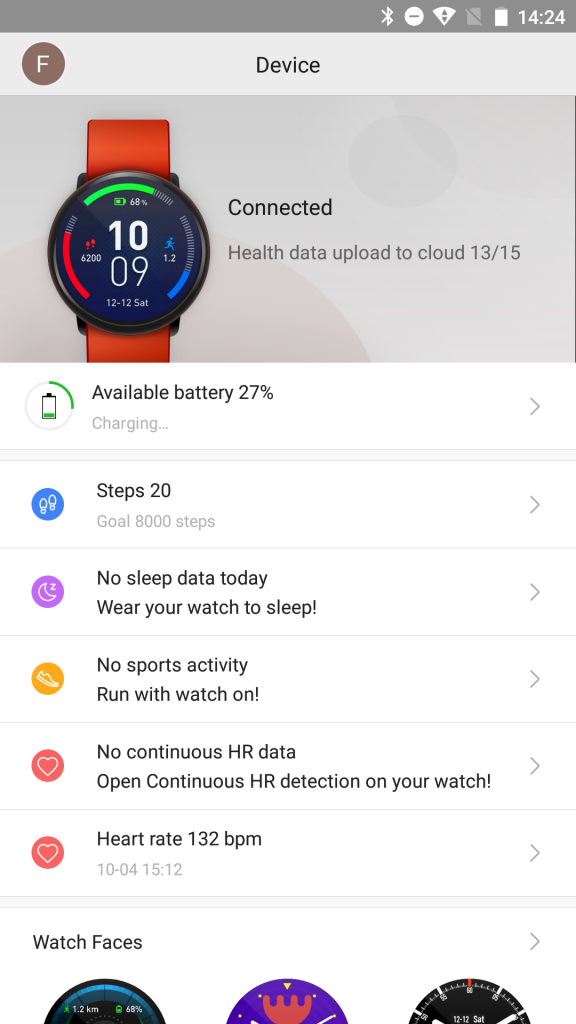
Можно установить различный внешний вид, как из предложенных в приложении, так и загрузив сторонний.
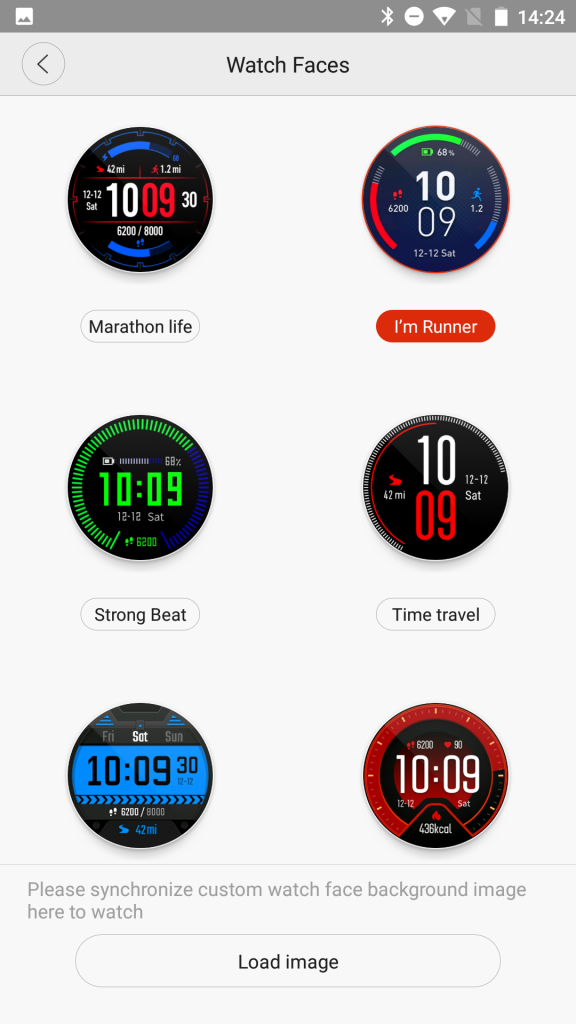
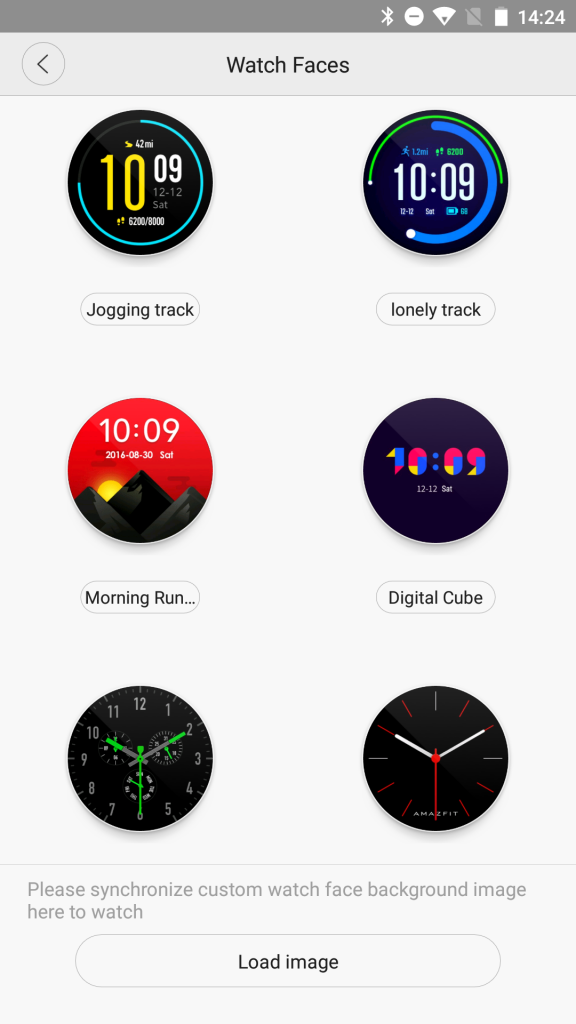
Пользуйтесь только самыми технологичными гаджетами вместе с Xistore!
Инструкции
Как заряжать умные часы Huami Amazfit Bip
Для зарядки смарт-часов в комплекте предусмотрена док-станция с проводом, конец которого представляет собой USB-разъем. Чтобы пополнить энергией часы Amazfit Bip, вставьте этот разъем в устройство, от которого будете заряжать гаджет. Это может быть, например, компьютер, телефон или подходящий Power Bank.
Сами часы поместите в док-станцию таким образом, чтобы металлические контакты часов оказались на одном уровне с желтоватыми контактами док-станции. Также важно, чтобы кнопка Amazfit Bip была плотно и точно прижата к станции. Если вы все сделали правильно, то на часах появится индикатор зарядки, извещающий о начале заряда. Когда батарея будет заряжена, на часах появится соответствующее сообщение. Необходимость установки в док-станцию не означает, что гаджетом нельзя пользоваться. Устройство по-прежнему будет отображать время, принимать сообщения и показывать уведомления, если вы не забудете подключить часы к смартфону.
Как часто придется заряжать? По отзывам владельцев смарт-часов Xiaomi Huami Amazfit Bip, с одной зарядки они проработают в активном режиме около 10-14 дней, а в режиме экономичного пользования — около трех-четырех недель.
Как подключить часы Amazfit Bip к телефону
Для синхронизации смарт-часов со смартфоном вам понадобится фирменное приложение Xiaomi Mi Fit. Скачать его можно в App Store или Play Market. После установки Mi Fit зайдите в него и пройдите процедуру авторизации. Если ранее вы заводили аккаунт Mi или имеете аккаунт на «Фейсбуке», воспользуйтесь ими.
В профиле приложения нажмите «Выберите устройство» (или «Добавить устройство») и в предложенном списке найдите строку «Часы». Далее найдите в списке Amazfit Bip и выберите их. После этого умные часы синхронизируются с телефоном (не забудьте на телефоне включить Bluetooth и при необходимости видимость, а также зарядить сами часы). Останется только подтвердить на них подключение. Если приложение станет автоматически обновляться, дождитесь его окончания для установки последней версии.
Управление смарт-часами Amazfit Bip
Управление умными часами происходит с помощью свайпов (скользящих движений по сенсорному экрану) и кнопки. Для навигации используются свайпы вверх и вниз или вправо и влево. Чтобы переключаться между функциями, используются свайпы влево и вправо. Для просмотра истории уведомлений — свайп вверх. Если нужно проверить уровень заряда, подключение к телефону или установить режим «Не беспокоить», тогда воспользуйтесь свайпом вниз.
Ряд действий можно выполнить и с помощью боковой кнопки. При этом различаются обычное и длинное нажатия. Если нужно разблокировать находящийся в режиме блокировки дисплей, пролистать страницы в режиме движения, выйти из подменю или меню, используйте обычное нажатие. Длительное нажатие включит выключенные часы, поможет быстро запустить движение, остановить действие во время определенного действия или перейти в меню с заводскими настройками. Например, вы запускаете такую тренировку, как бег на улице. При этом автоматически запускается датчик пульса и GPS-модуль. Когда вы закончили тренировку, длительно нажмите на кнопку, и подсчет данных прекратится.
Как настроить часы Amazfit Bip
Настройка меню
Для начала настраиваются вкладки в приложении. На часах есть такие вкладки: «Циферблат», «Статус», «Погода», «Будильник», «Компас», «Дополнительные настройки» и другие. Добавляйте их в приложение или удаляйте оттуда по своему желанию. Например, на вкладке «Статус» отображается число пройденных шагов, число потраченных калорий, сведения о пульсе и другое. Во вкладке «будильник» предусмотрена настройка самого будильника, а с помощью одноименной вкладки в смарт-часах его можно включить или выключить. На вкладке «Погода» вы увидите температуру, влажность и другие доступные параметры.
Как установить другой циферблат
В часах Amazfit Bip используется такое понятие как вотчфейс, то есть внешний вид начального экрана. Мы также будем называть его просто циферблатом. Первоначально установленный в часах вотчфейс содержит минимум информации. На нем вы можете посмотреть время, число пройденных шагов и свой пульс. Однако другие циферблаты могут содержать более подробную информацию и отличаются друг от друга по месту и стилю отображения данных. К числу настраиваемых сведений относятся дата, день недели, время, текущая активность и заряд батареи.
Чтобы поменять циферблат на Amazfit Bip, нужно синхронизировать часы со смартфоном, зайти в профиль и выбрать меню «Настройка тем». Здесь выбирайте любой из десятка установленных вотчфейсов на ваш вкус. Сменить циферблат можно и через меню настроек на самих смарт-часах.
Можно устанавливать и другие циферблаты, доступные на сайте производителя. Самый простой способ сделать это — воспользоваться специальным приложением. Скачайте из магазина Play Market приложение Amazfit Bip & Cor WatchFaces и установите его. В нем выберите понравившийся циферблат (для русского языка можно нажать вкладку с изображением российского флага) и нажмите «Скачать циферблат». Обратите внимание на инструкцию, которая при этом появляется на экране. Приложение предлагает открыть Mi Fit, выбрать в нем вкладку «Профиль», затем Amazfit Bip и «Настройки тем». После этого нужно найти в списке циферблатов тот, который предлагает приложение Amazfit Bip WatchFaces. Проделайте эти шаги. После синхронизации произойдет замена прежнего циферблата выбранным.
Как настроить уведомления
Настройка уведомлений в Amazfit Bip происходит в приложении Mi Fit. Перейдите в нем в свой профиль и выберите ваши часы. Теперь перейдите на вкладку «App уведомления», выберите «Управление приложениями» и откройте доступ к тем приложениям, от которых хотите получать уведомления. Другие настройки проделайте из соответствующих меню. В частности, в разделе «Мое устройство» вы можете включить уведомления о входящих звонках, о долгом сидении без движения (строка «Не бездельничай!»), сигнал о достижении поставленной цели, о прерывании связи с часами и многое другое.
Как только на часы поступит уведомление от какого-либо приложения, они завибрируют и отобразят содержимое уведомления. Если вы хотите прочитать его, тогда сделайте свайп вверх. В случае длинного сообщения вы сможете пролистать его максимум на два экрана. Все остальное просто обрежется. Будьте готовы к тому, что смарт-часы Amazfit Bip смогут корректно отобразить далеко не все символы сообщений. Если вы не успели прочитать текст уведомления, то можно найти его в списке уведомлений в меню «Циферблат». Всего можно сохранить до десяти сообщений. Как только приходит одиннадцатое, оно замещает первое в списке уведомлений. Но вы можете удалять пришедшее сообщение сразу после прочтения свайпом влево или удалить все сообщения по нажатию одноименной кнопки.
Поговорить по умным часам Xiaomi Huami Amazfit Bip не получится, но все входящие звонки будут видны (при соответствующих настройках). При этом вы увидите имя и номер телефона звонящего и можете воспользоваться смартфоном для ответа. На самих часах можно сбросить звонок или проигнорировать его.
Как решить проблему с уведомлениями
Что делать если в Amazfit Bip не приходят уведомления? Первым делом проверьте, включен ли на телефоне Bluetooth и синхронизированы ли часы с телефоном. Если со связью все в порядке, проверьте режим «Не беспокоить» (Режим DND – Do Not Disturb, значок полумесяца). Если он включен, то на ваш гаджет не будут приходить напоминания о полученном сообщении, звонке, и других уведомлениях. Сам режим настраивается в меню «Циферблат» и подразумевает два режима: запуск сразу или умный запуск. Во втором случае все уведомления не будут приходить во время сна в надетых часах. Отключается режим свайпом вниз.
Если уведомления не приходят после обновления прошивки, тогда зайдите в меню управления приложениями (см. выше) и подключите отключенные приложения. Если сообщения перестало посылать конкретное приложение, например WhatsApp, там же проверьте включение ползунка напротив него. Если вы не хотите, чтобы сообщения присылались одновременно на смартфон и умные часы, тогда в разделе оповещений включите ползунок напротив строки «Получать только при выключенном экране». В этом случае при включенном экране смартфона сообщение на часах не появится. При других проблемах с уведомлениями попробуйте перезагрузить смартфон и умные часы.
Как настроить функции тренировки
В смарт-часах Xiaomi Huami Amazfit Bip существует несколько видов тренировок: ходьба, бег на беговой дорожке, бег на улице, велопрогулка. Если тренировка не первая, убедитесь в том, что предыдущие данные были сохранены на смартфоне. Память у часов небольшая, так что для очередной тренировки ее может не хватить. В этом случае часы прямо в ходе тренировки известят вас о нехватке памяти вибрацией. Если вы нажмете «Продолжить», данные о последней тренировке запишутся поверх предыдущих данных.
Сама тренировка запускается с вкладки «Активность», где вам нужно выбрать один из указанных выше типов тренировки. Как только вы войдете в соответствующее подменю, встроенный в часы GPS-модуль синхронизируется со спутником, чтобы вы могли следить за пройденным расстоянием. Быстро запустить выбранный режим тренировки также можно длительным нажатием кнопки. В каждой тренировке гаджет собирает разнообразные данные, такие как пульс, время, скорость, учитывает темп ходьбы и другое. Собранную информацию можно затем просмотреть на этой же вкладке в разделе истории. Заниматься с умными часами можно и без синхронизации с телефоном, поэтому в случае отсутствия связи напротив каждой тренировки указывается соответствующий значок. Когда будет установлена связь с телефоном, данные перенесутся в приложение Mi Fit. Там же можно смотреть детальную статистику по тренировкам.
В ходе тренировки смарт-часы могут показывать вам различные уведомления о происходящем процессе и вашем состоянии. В частности, они известят вас о слишком высоком пульсе, предупредят, что вы сбавили темп, напомнят о пройденном расстоянии или скорости. Все эти напоминания настраиваются на вкладке «Активность» в подменю настроек активности.
Если Xiaomi Huami Amazfit Bip являются вашими первыми смарт-часами, то дайте себе немного времени для привыкания к ним. Особенно если вы не ярый поклонник спортивной жизни. При регулярной физической активности вы быстро привыкните ориентироваться на их показания и не будете путаться в меню и кнопках.
Как сменить на русский язык в Amazfit Bip
Не отвязывая часы, не выходя из аккаунта удалить установленный MiFit. Установить Эту версию MiFit. После привязки часов прошивка в них должна обновиться и сменить локализацию на русскую. Теперь удаляем MiFit и ставим Официальный из Маркета…